Aplikacja Gameroom na Facebooku nie zostanie zainstalowana, otwarta ani pobrana: Oto jak to naprawić
Facebook Gameroom to natywna aplikacja dla systemu Windows, która umożliwia korzystanie z wielu rodzimych gier i gier internetowych.
Aby cieszyć się grą z aplikacji w systemie Windows, najpierw musisz ją pobrać, a następnie uzyskać dostęp do gier na platformie.
Facebook Gameroom obiecuje graczom ekskluzywne i wciągające wrażenia z gry, podczas gdy programiści, którzy chcieliby przesyłać swoje gry na platformę, korzystają z lepszych czasów uruchamiania aplikacji, zużycia pamięci i dostosowanych rozwiązań problemów takich jak wątkowanie, debugowanie i tworzenie sieci.
Jak zawsze, przy każdym wynalazku pojawią się problemy z rozwiązywaniem problemów.
Użytkownicy zauważyli obawy dotyczące aplikacji, która nie otwiera, nie pobiera ani nie instaluje na swoich urządzeniach.
Aplikacja jest dostępna do pobrania przez użytkowników systemu Windows. Po przejściu do witryny kliknij Zainstaluj teraz, a następnie postępuj zgodnie z instrukcjami pobierania i instalacji. Wszystkie gry pojawią się w Gameroom z obydwoma poziomami i nagrodami.
Nie ma potrzeby martwić się o bezpieczeństwo pobierania lub instalacji, ponieważ aplikacja jest na białej liście przez większość programów antywirusowych.
Jak naprawić błędy w grze Facebook Gameroom
- Jak rozwiązywać problemy z instalacją Facebook Gameroom
- Gameroom na Facebooku nie otworzy ani nie załaduje gier
- Co zrobić, jeśli proces pobierania gry nie zostanie zakończony
Rozwiązywanie problemów z grą na Facebooku nie zostanie zainstalowana
Jeśli Facebook Gameroom nie zostanie zainstalowany, oto co musisz zrobić:
- Jeśli używasz Windows 7, zainstaluj Microsoft .NET Framework 4, a następnie pobierz aplikację Facebook Gameroom. Aby naprawić błąd instalacji, kliknij prawym przyciskiem myszy instalator Facebook Gameroom, a następnie kliknij Uruchom jako administrator.
- Użytkownicy Windows 10 nie muszą instalować Microsoft .NET Framework 4, jeśli aplikacja nie zostanie zainstalowana.
Uwaga : jeśli korzystasz z komputera biurowego, skontaktuj się najpierw z administratorem sieci, ponieważ niektóre organizacje mają ograniczenia dotyczące instalowania oprogramowania na swoich komputerach, więc jeśli taka zasada istnieje, nie będzie można zainstalować aplikacji Facebook Gameroom.
Rozwiązywanie problemów: Aplikacja Gameroom na Facebooku nie otworzy ani nie załaduje gier
Czasami problemem nie jest pobranie lub instalacja, ale uruchomienie aplikacji. W przypadku, gdy gry nie działają w aplikacji, spróbuj ponownie pobrać aplikację Facebook Gameroom, a następnie wykonaj następujące czynności:
- Przejdź do sekcji Pobrane gry
- Kliknij X obok gry, która zatrzyma trwające pobieranie lub usunie grę
- Kliknij ponownie w grę, aby pobrać ją ponownie
- Kliknij prawym przyciskiem myszy na Gameroom, aby całkowicie go zamknąć
- Otwórz go ponownie
Istnieją błędy, które mogą pojawić się w przypadku, gdy aplikacja nie otworzy lub nie załaduje gier, takich jak „gra się zawiesiła” lub „Nie udało się zainicjować Direct3D”. Błędy te można rozwiązać, sprawdzając sterownik karty graficznej. Skoro o tym mowa, jeśli uruchomisz Windows 10 Fall Creators Update, sprawdź ten artykuł, w którym wymieniliśmy serię szybkich kroków, które pomogą rozwiązać typowe problemy z grą.
Upewnij się, że zainstalowałeś sterownik karty graficznej, ponieważ umożliwia on odtwarzanie gier 3D, takich jak gry na Facebooku.
Sprawdź, czy masz zainstalowane wymagania wstępne, takie jak DirectX 9.0c, a akceleracja 3D jest włączona w ustawieniach wyświetlania.
Rozwiązywanie problemów: pobieranie gier nie zostało zakończone
Jeśli problem nie dotyczy pobierania aplikacji, ale gry lub gier, oto co możesz zrobić, aby rozwiązać problem:
- Przejdź do domu Facebook Gameroom
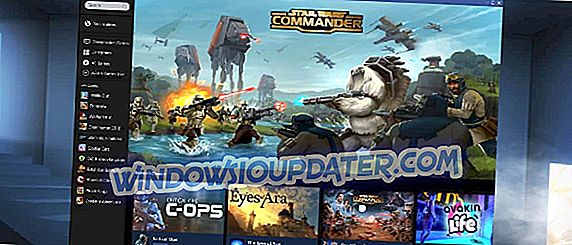
- Szukaj gry i spróbuj uzyskać do niej dostęp ponownie
- Jeśli nie wznowi pobierania, przejdź do listy Pobrane gry
- Kliknij X obok konkretnej gry
- Usuń grę
- Spróbuj ponownie uzyskać dostęp
Jeśli żadna z tych rozdzielczości nie zadziała dla każdego narzędzia do rozwiązywania problemów, spróbuj zaktualizować przeglądarkę internetową do najnowszej wersji.
W przeciwnym razie możesz udać się do Gameroom na Facebooku i upuścić wiadomość lub użyć linku „Zgłoś problem” na swoim profilu na Facebooku, aby skontaktować się z zespołem pomocy technicznej w sprawie Twojego problemu.
Jeśli chcesz całkowicie odinstalować aplikację Facebook Gameroom, w tym wszystkie jej wtyczki, nie tracąc postępu we wszystkich grach, wykonaj następujące czynności:
- Kliknij prawym przyciskiem myszy Start
- Wybierz Programy i funkcje
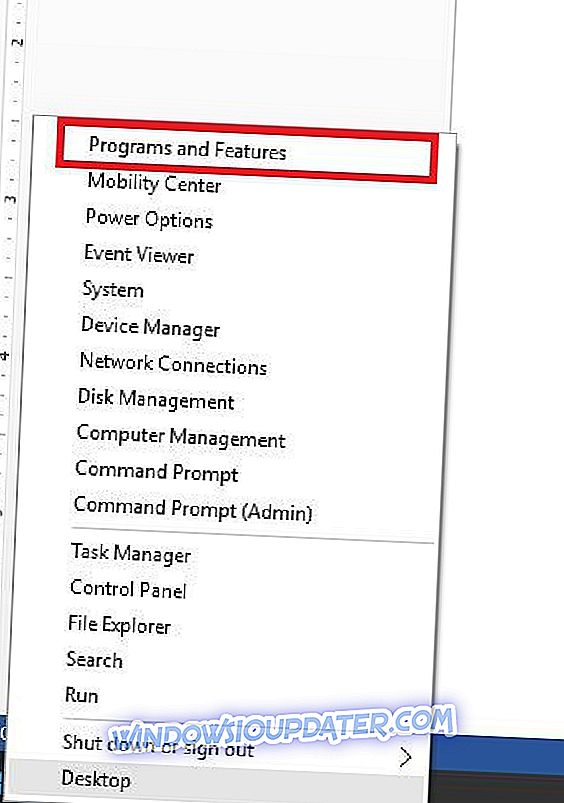
- Znajdź Gameroom na Facebooku z listy
- Kliknij prawym przyciskiem myszy i wybierz Odinstaluj
Po wybraniu opcji odinstalowania aplikacji Facebook Gameroom otrzymasz formularz zwrotny, który zostanie uruchomiony w Twojej bieżącej przeglądarce po zakończeniu odinstalowywania, który poprosi o Twoją opinię na temat aplikacji.
Mamy nadzieję, że powyższe rozwiązania pomogły ci rozwiązać problemy z FB Gameroom, które napotkałeś. Skorzystaj z poniższej sekcji komentarzy, aby dowiedzieć się, które rozwiązanie działało dla Ciebie.


